

2020-05-14 19:33:03Win10媛媛
win10驱动器中没有磁盘的情况相信大部分用户都遇到过,一些用户在网上找到的零散解决方法并没有完全解决win10驱动器中没有磁盘的问题,那么遇到win10驱动器中没有磁盘怎么办?下面小编为大家带来win10驱动器中没有磁盘请在驱动器插入磁盘解决方法。
具体方法如下:
情况一:电脑安装了双系统或者多系统,启动一个系统时,另一个安装系统的磁盘隐藏了。
解决方法:
1、右键点击系统桌面上的此电脑-管理-磁盘管理,在对应的右侧窗口中,我们发现安装Win10-1803系统的磁盘符号消失不见了;
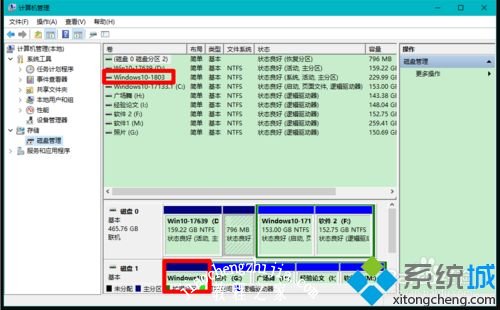
2、右键点击Win10-1803,在右键菜单中点击:更改驱动器号和路径;
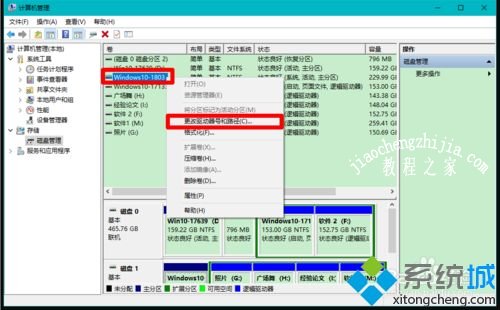
3、在弹出的更改Win10-1803的驱动器号和路径对话框中点击:添加;
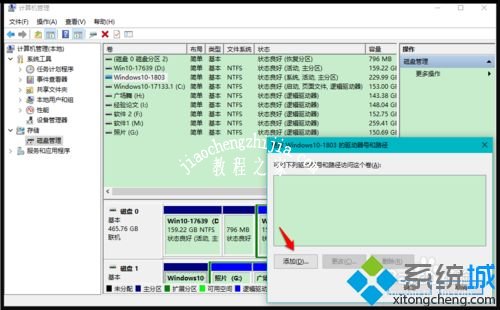
4、在继续弹出的添加驱动器号或路径对话框中,可以看到:分配以下驱动器号- E,点击:确定;
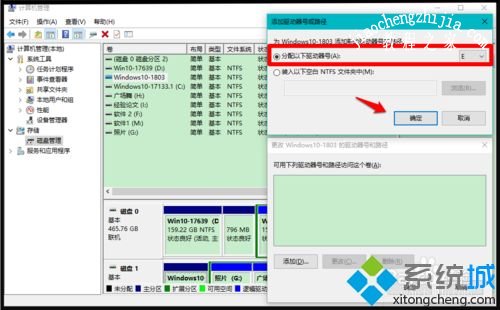
5、回到计算机管理窗口中,我们可以看到安装Win10-1803系统磁盘的驱动器号为:E;
6、重启资源管理器,我们可以看到安装Win10-1803系统的磁盘E:\已经恢复显示。
情况二:Windows10系统电脑磁盘不见了的另一种形式可能是病毒入侵,更改了组策略编辑器中的设置。
解决方法:
1、在搜索框中输入:gpedit.msc命令,左键双击:gpedit.msc -?Microsoft通用管理文档;
2、在打开的本地组策略编辑器窗口中,依次展开:用户配置-管理模板- Windows组件-文件资源管理器 ,在文件资源管理器对应的右侧窗口中找到并左键双击:隐藏我的电脑中的这些指定的驱动器?;
3、在打开的?隐藏我的电脑中的这些指定的驱动器 窗口中,我们可以看到运行状态为:已启用,选择下列组合中的一个为:仅限?D驱动器;所以,在资源管理器中,驱动器D:\隐藏了。
4、点击?未配置?或者?已禁用,再点击:应用-确定;
5、回到本地组策略编辑器窗口中,可以看到:
隐藏我的电脑中的这些指定的驱动器? ??未配置
点击窗口左上角的文件,在下拉菜单中点击:退出,退出本地组策略编辑器。
6、重启资源管理器,我们可以看到磁盘D:\已经恢复显示。
以上就是小编为大家带来win10驱动器中没有磁盘请在驱动器插入磁盘解决方法,通过上述方法步骤就可以解决win10驱动器没有磁盘的问题。
2020-05-01
2020-09-11
2020-05-23
2020-09-05
2019-10-24